付款標籤
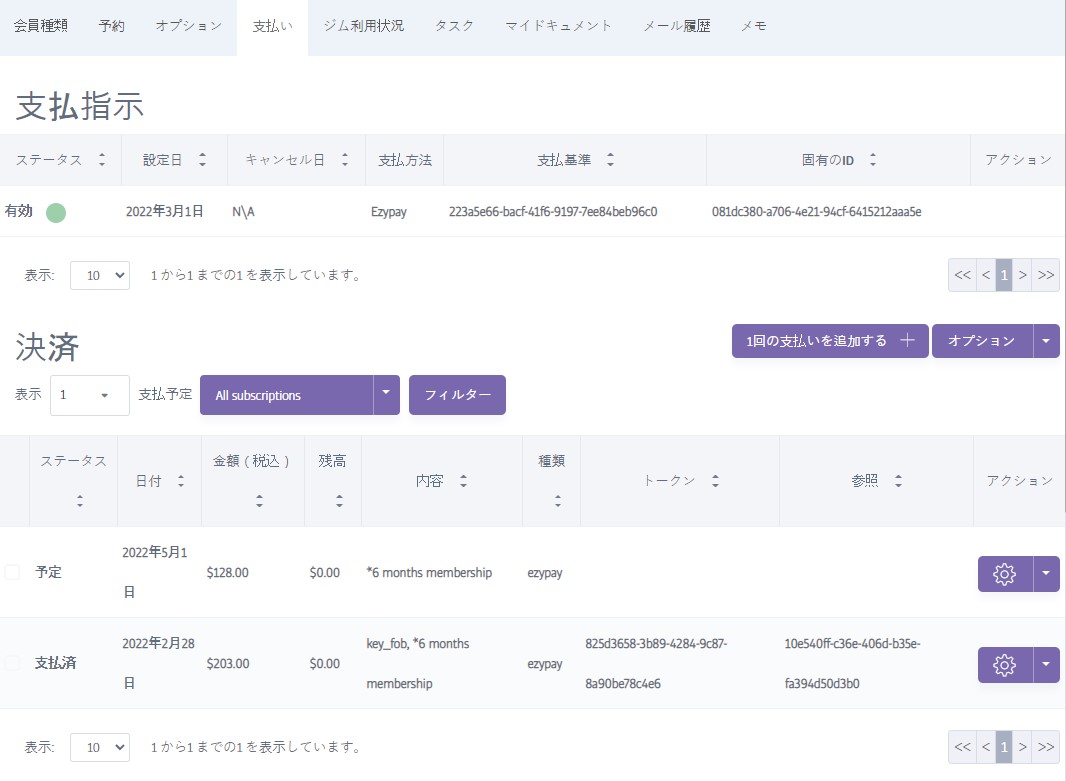
這付款選項卡顯示該會員的付款說明,以及過去的詳細信息 和 未來交易:
付款說明
屏幕頂部顯示任何正在進行的 付款說明 已為此成員設置。也可能有一個或多個較舊的、已取消的付款說明(顯示為紅色圓圈),但只能有一個 積極的 說明(綠色圓圈所示)
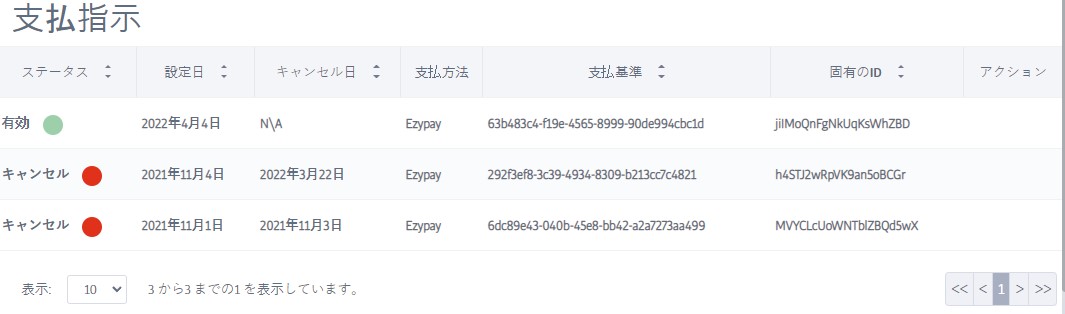
這 積極的 付款指令是用於支付會員正在進行的任何承諾的指令,例如會員資格或會話包。還顯示了付款方式(例如 Ezypay)和付款參考。
持續付款只能從會員那裡收取,如果有有效的 付款指示 和一個有效的 付款方法:
注意
這 付款說明 如果不需要持續付款,則該區域可能為空白(例如,對於免費或全額付款的套餐)
支付交易
屏幕的下半部分包含與該會員相關的所有交易,其中一些交易已經(或將要)使用上面的有效支付指令進行支付。它還可能包括使用其他方法支付的交易,例如 鬻 - 在每個交易行上,您將看到下面使用的付款方式 類型.
所以這個區域包含所有過去的交易,以及可選擇數量的即將到來的交易:
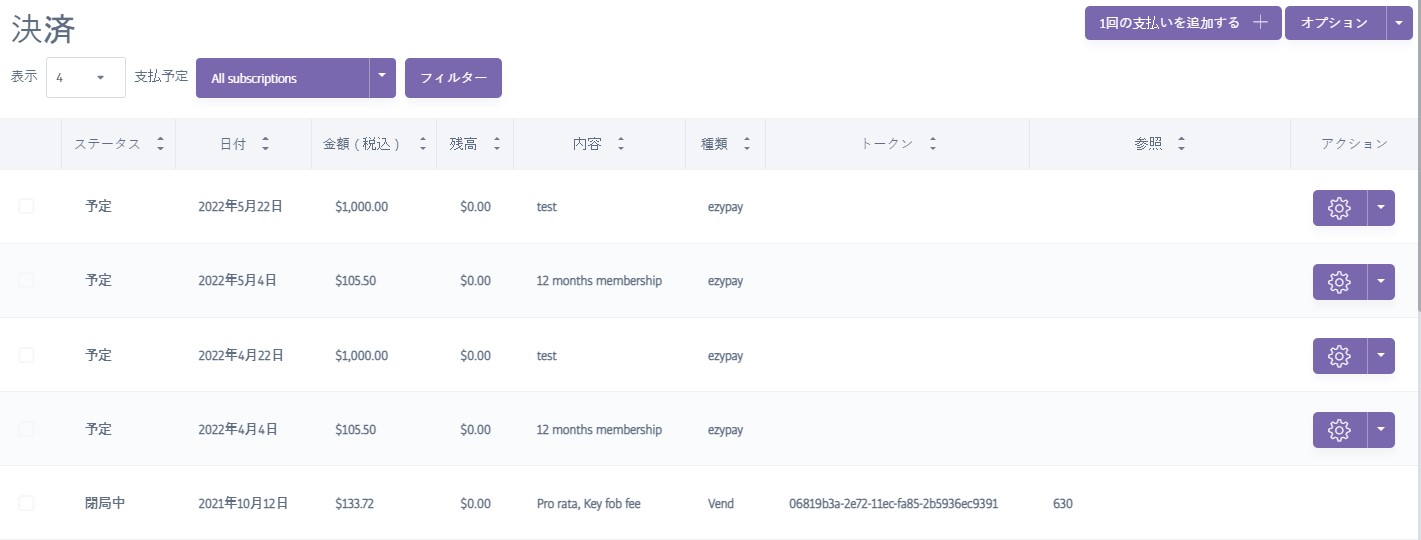
要更改顯示的即將發生的交易的數量或類型,您可以使用下拉菜單選擇數量和訂閱類型(例如會員或會話包):
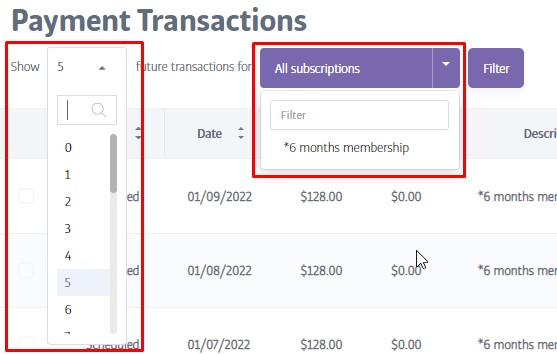
交易的狀態類型可以如下:
預定的 - 等待收取的未來付款(或已失敗的重新安排的付款)
逾期 - 付款失敗 - 如果付款失敗,則表示已嘗試收款。
有薪酬的 - 付款成功
已退款 - 俱樂部已使用所示方法退還這筆款項
註銷 - 俱樂部已經註銷了這筆債務
打開 - 表示 Vend 的停售銷售
關閉 - 表示在 Vend 完成銷售
有關如何更改訂閱等的詳細信息,請參閱以下主題:
預覽會員訂閱
要查看會員訂閱的頻率和付款金額,請切換到 會員資格 選項卡並單擊 預習 按鈕:
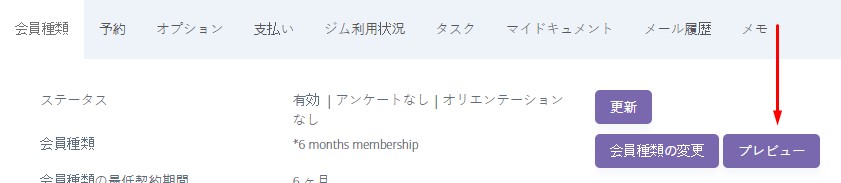
這將滑出一個顯示基本詳細信息的信息面板。要查看更多詳細信息,請單擊旁邊的小箭頭 收費:
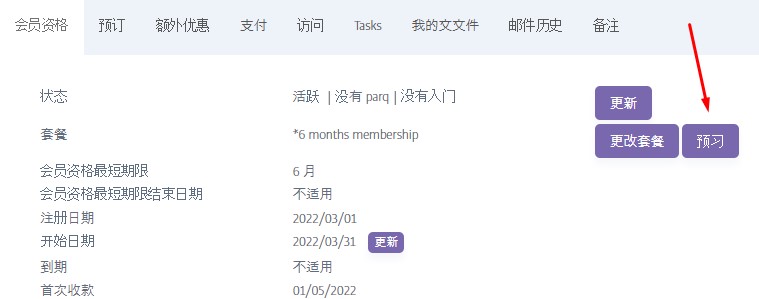
這將滑出另一個顯示擴展細節的面板:
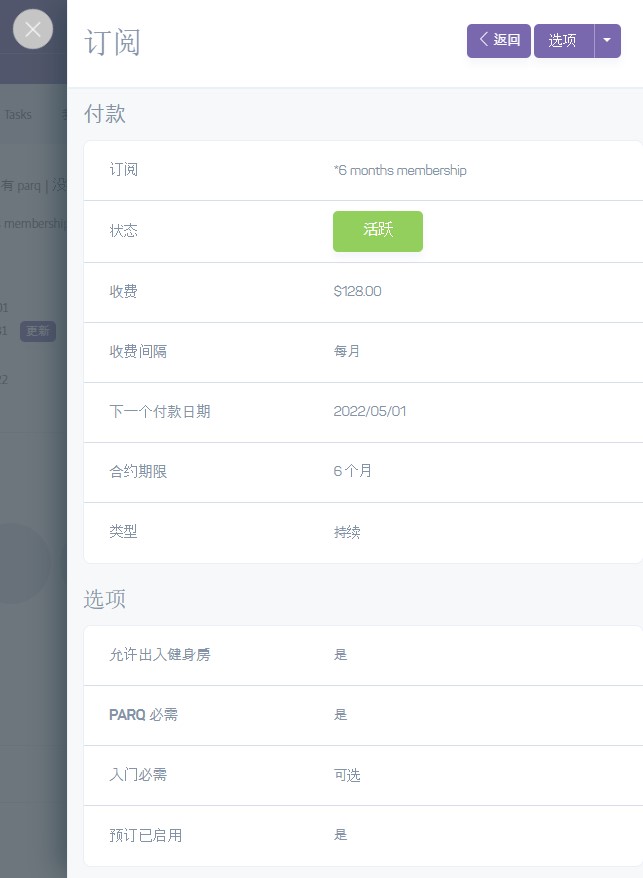
編輯訂閱金額
按照上述步驟預覽訂閱,然後單擊 編輯訂閱 頂部菜單中的項目:
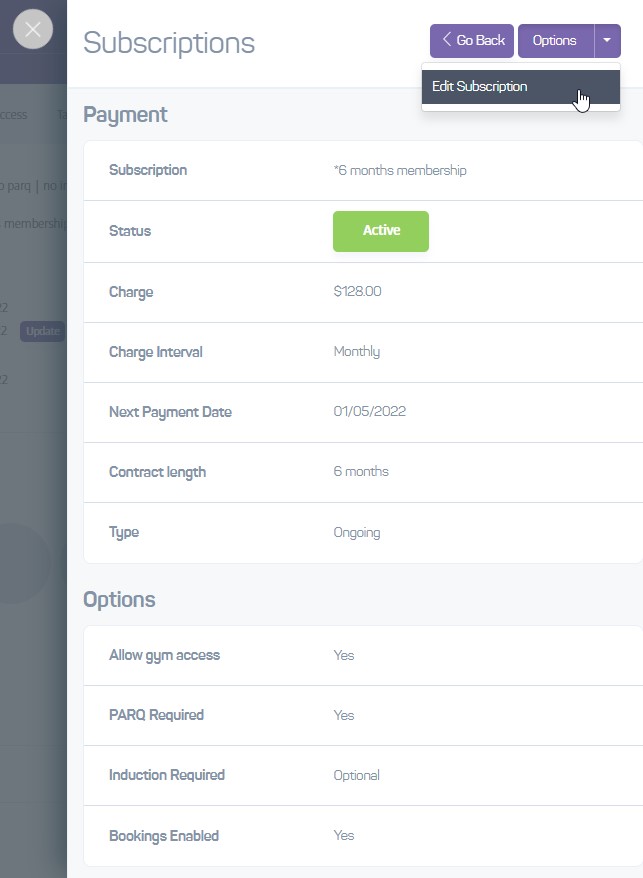
這將允許您編輯框中的任何字段。點擊 更新訂閱 以確認更改。
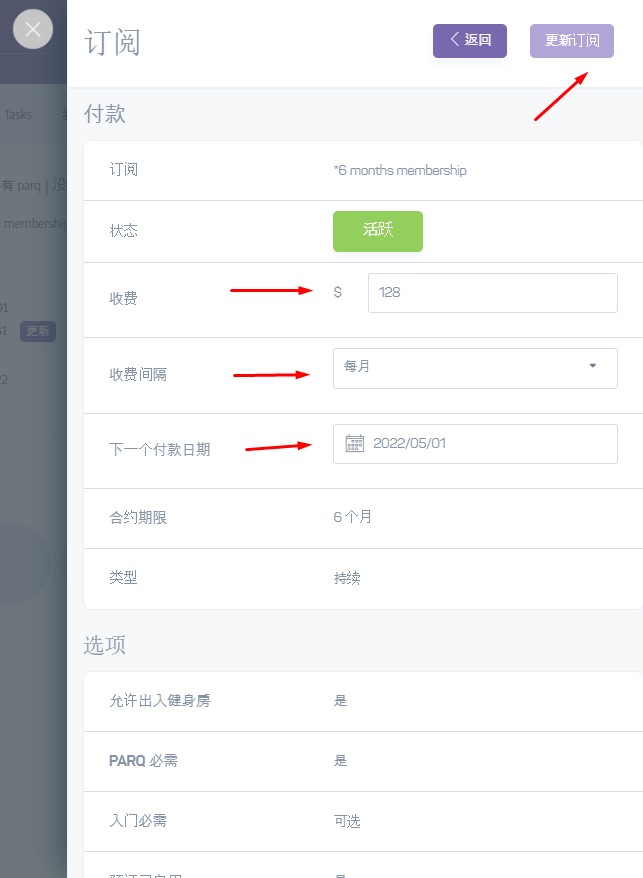
查看訂閱的付款方式
在 付款 選項卡,在 付款交易 部分,單擊 查看付款方式 顯示的選項:

這將滑出一個面板以顯示可用的付款方式及其狀態。請注意,為安全起見,僅顯示卡的最後四位數字。如果有不止一張卡,只有 基本的 付款方式:
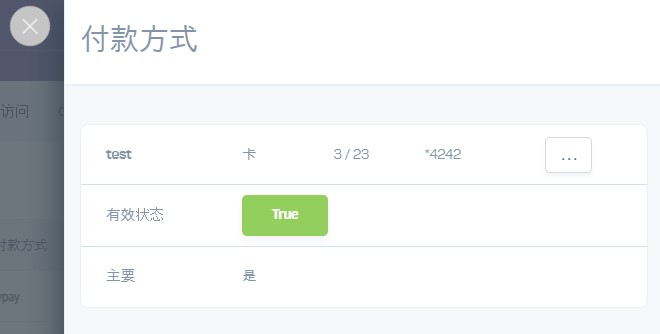
更新訂閱的付款方式
按照上述步驟查看該會員的付款方式。找到有效的付款方式,然後單擊省略號菜單 (...) 並選擇 更換付款方式:
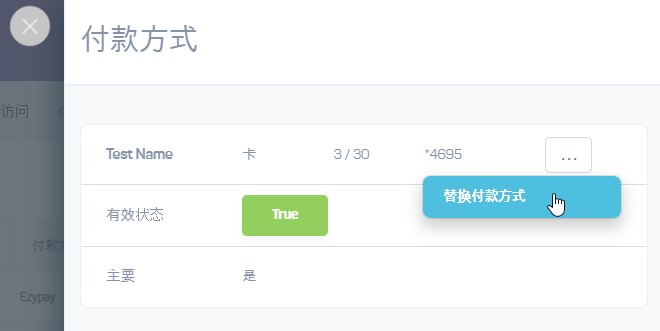
在出現的屏幕上輸入新卡的詳細信息,然後單擊 添新 要么 取消 當你完成時。
注意
如果有多種付款方式,請務必更換 基本的 使用新的付款方式,否則您更新的付款方式將 不是 用於支付未來的持續費用。
查看交易
任何交易都可以通過選擇查看 看法 從每個右側的齒輪菜單中:

這將滑出一個面板,顯示有關交易的更多信息:
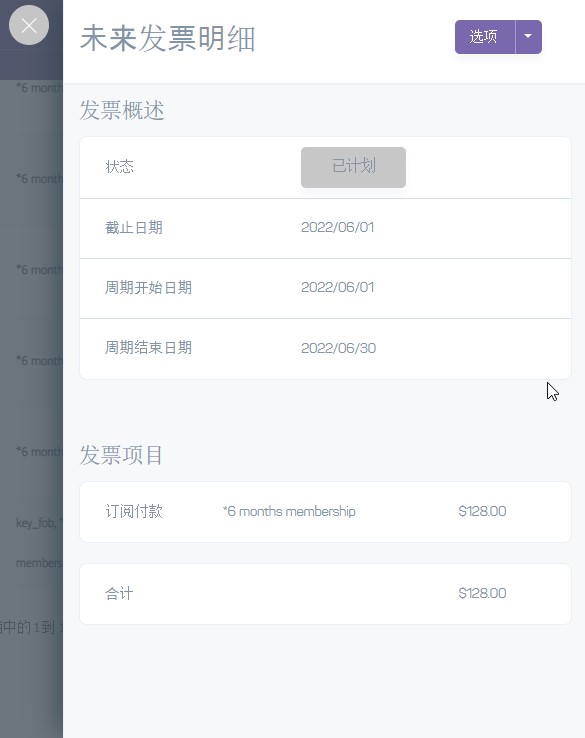
編輯交易
按照上述步驟查看交易,然後選擇 編輯付款 從右上角的菜單中:

注意
已經支付的交易不能被編輯。
刪除事務
按照上述步驟查看交易,然後選擇 刪除付款 從右上角的菜單中:
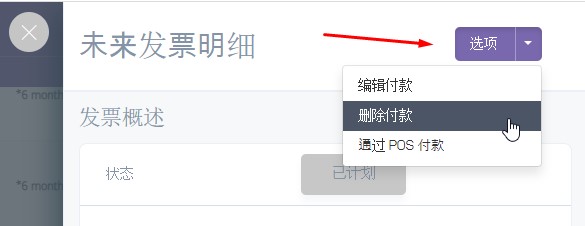
注意
只能刪除計劃的事務。
退還交易
在支付交易區域找到您要退款的交易:

點擊 看法 查看交易詳情的選項。這會滑出另一個面板:
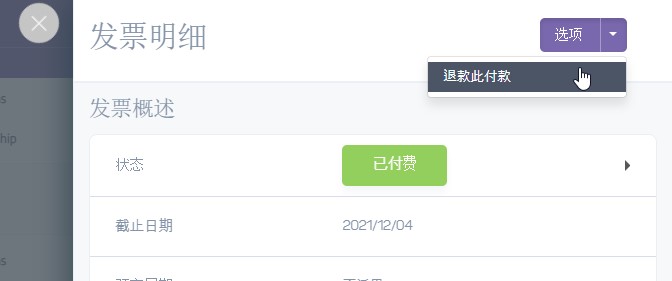
在裡面 選項 然後您可以選擇菜單 退還這筆款項.
在 POS 中支付預定交易
如果需要,您可以通過 POS 收取預定交易的付款。按照上面的說明查看預定的交易,然後選擇 通過 POS 付款 從右上角的菜單中:
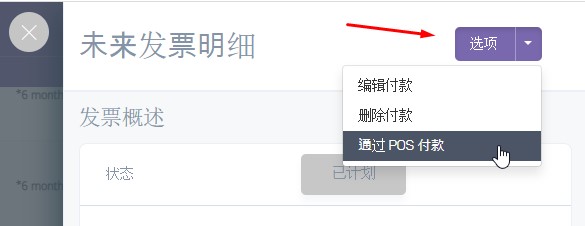
(將打開一個 Vend 窗口讓您收取款項)